一些程序能确保图片转换为文本达到最佳和最专业的效果,将图片转换为文本,如果程序不符合要求可能会遇到许多问题。把图片转换为文本的功能得到了用户的高度赞赏,因为它可以缩短时间并保存文本。要完成以上转换操作,强烈建议使用万兴 PDF 专家。
使用万兴PDF将图片转换为文本
您须遵循以下步骤。同时,建议用户遵循相同的方法进行操作。这是因为万兴 PDF 专家可通过几种不同的方式完成这一过程。
步骤1. 打开图片
启动程序后,将图片拖放到程序的主界面。有几种不同打开文件的方法,这是确保文件导入到程序的最简单一种方法。
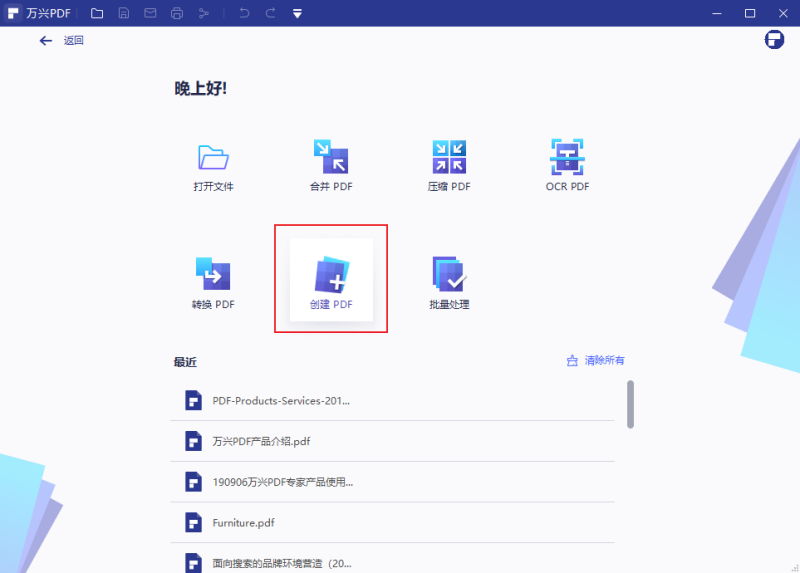
步骤2. 执行 OCR 功能
单击“编辑”>“ OCR”按钮,选择“可编辑文本”选项,然后单击“更改语言”按钮,来选择图片内容的正确语言执行 OCR 功能。
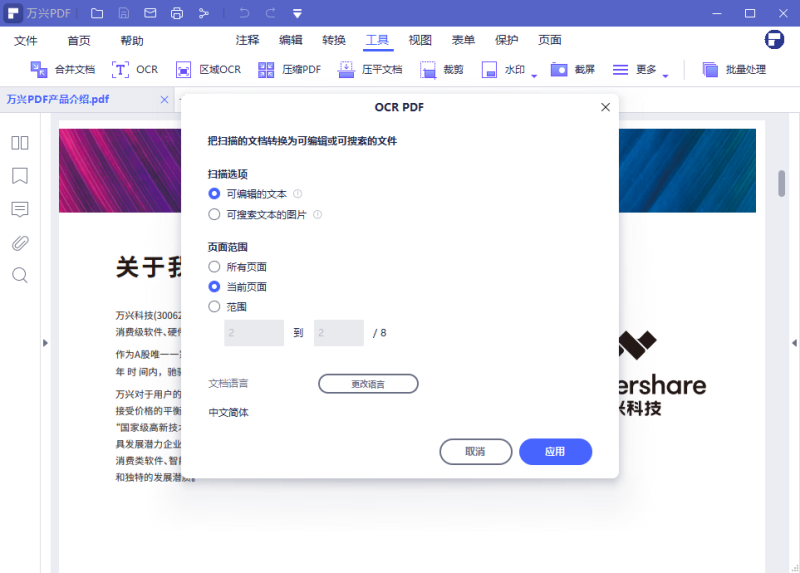
步骤3. 将图片转换为文本
单击“主页”>“其他”>“转换为文本”选项,将图片转换为文本文件。转换全程自动完成。
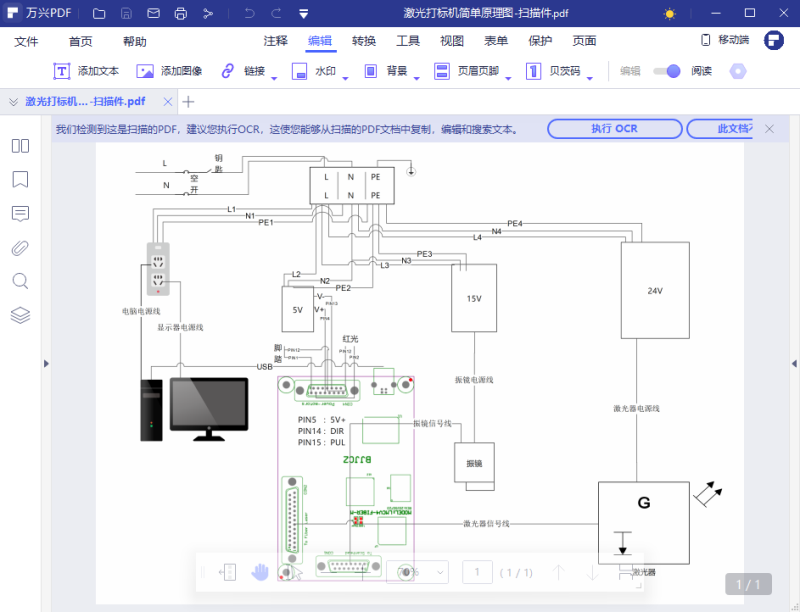
如何使用谷歌云端硬盘将图片转换为文本
谷歌云端硬盘是另一种带有 OCR 功能的工具,可以帮助您将图片转换为文本,让我们逐一了解步骤。
步骤1. 上传图片
登录您的谷歌云端硬盘帐户后,点击“我的云端硬盘”按钮上传图片。
步骤2. 执行OCR功能
找到您上传的图片,然后右键单击图片,使用谷歌文档将其打开。OCR 操作将自动开始。
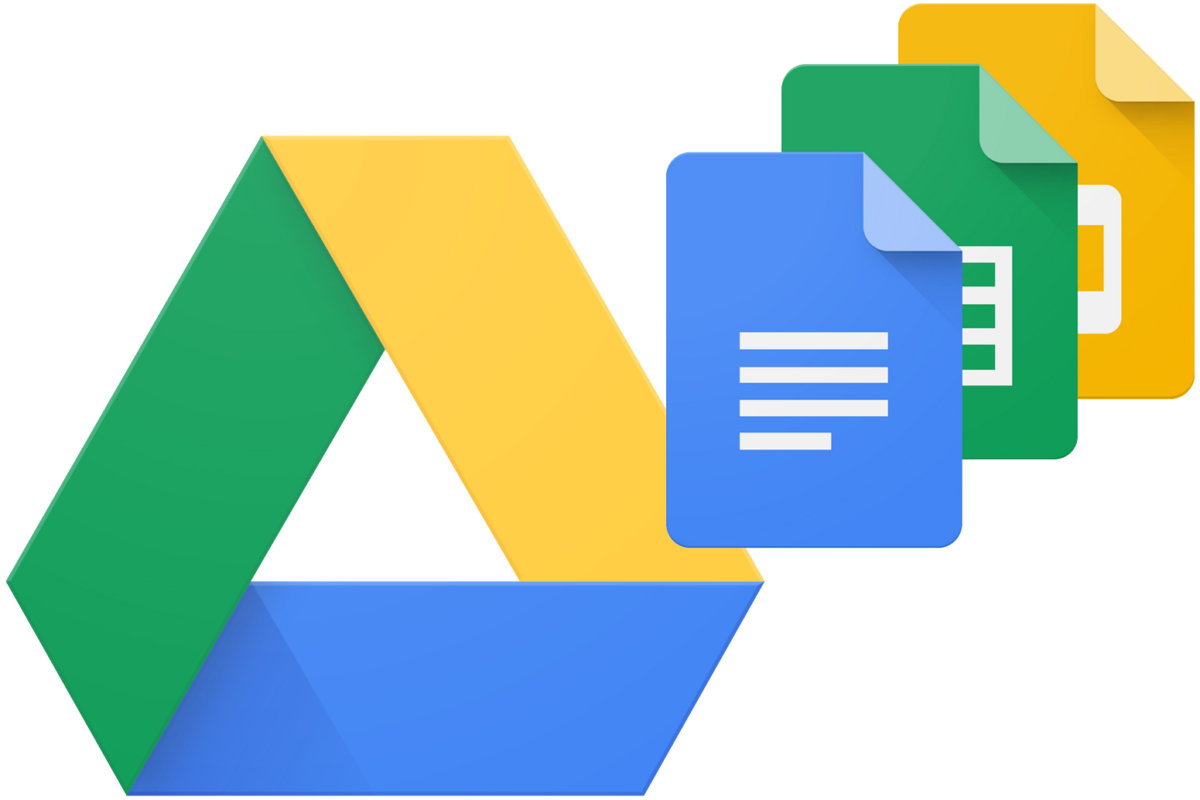
步骤3. 将图片转换为文本
文件打开后,已经是可编辑文本,因此您可以更改格式或直接编辑文本。单击“文件”>“下载”按钮,将其保存为 .txt 文件。
图片到文字的最佳转换软件
万兴PDF是一款好评如潮的程序,能够轻松且出色地完成与PDF文件相关的任务。该程序最棒的特点是能够满足用户转换的需求。要将图片转换为文本,强烈建议使用此程序。如果您想知道如何将图片转换为文本,那么万兴PDF将提供最佳解决方案。这款图像文本转换器具有其他程序缺少的独家功能。强烈建议您使用该程序,它具备所有必需的功能,满足用户解决与 PDF 文件相关的所有问题。
万兴PDF这款应用程序转换效果出色且专业。程序界面极为直观,且功能可以持续升级。有了此程序,即使是新用户也可以轻松处理 PDF 文件。该程序的整体操作十分简单,因此也得到用户的高度评价。该程序OCR 功能是所有功能中的最为优秀的,用户可将任何类型的图像转换为可编辑文本。
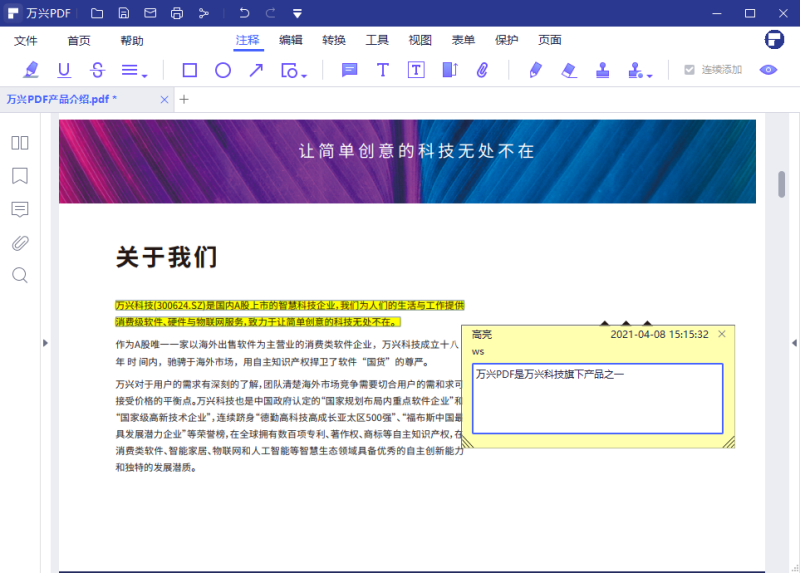
它提供的功能从基本到专业,因此覆盖的用户面非常广。万兴 PDF 专家还确保用户可使用 OCR 功能,也就是说这款程序可以读取图像中的文本,将其转换为可编辑的文本格式,并且可以根据用户需要使用其文本。它还有许多其他功能,例如编辑 PDF 文件、打开 PDF 文件、安全和加密,用户能够非常高效地使用这些功能。万兴 PDF 专家提供用户所需功能,因此强烈建议使用万兴 PDF 专家处理 PDF 文件。
l 万兴 PDF 专家提供最基本功能,例如打开、标记、保存和打印 PDF 文件。
l 更改、管理、删除和移动添加到PDF文件中的图形元素。
l 该程序是一款功能强大的转换器,可以将 PDF 文件转换为 HTML 格式、文本和图像文件。
l 该程序的OCR功能系业界领先,可抓取任意格式图片的文字。
l 根据用户自定义设置,在PDF文件执行部分或全部 OCR 功能。
拓展阅读:有关文本格式的相关知识
文本或txt文件最首要的问题是嵌入的文本设置格式,因为没有格式工具能用于设置文本格式,智能使用专门的格式设置软件。文本的优点在于体积不大,但包含的数据信息非常丰富。不需要任何更改的格式就是使用该格式存储的格式。 它具有通用的容器格式,并且还嵌入了文档文件格式。
.txt 格式一直是有史以来最优秀最专业的格式。很多其他文本格式有填充和空格,但在文本文档里并非如此。数据恢复也很容易,并且在大多数情况下可以确保恢复大部分数据,因此此格式得到了追求简约用户的高度评价。


